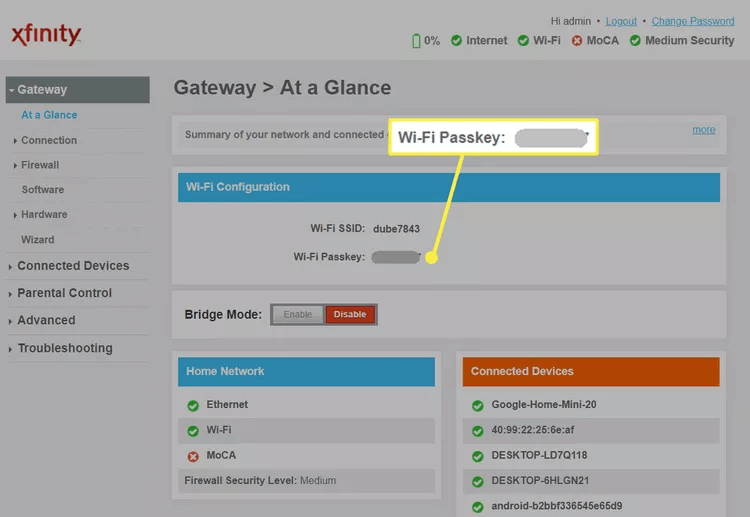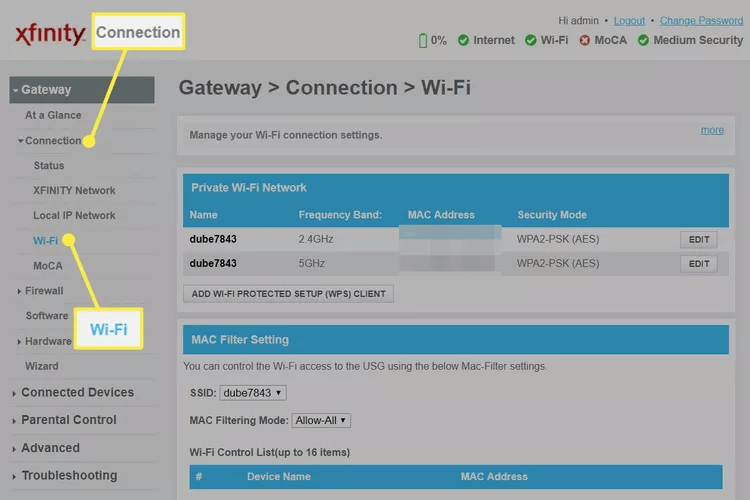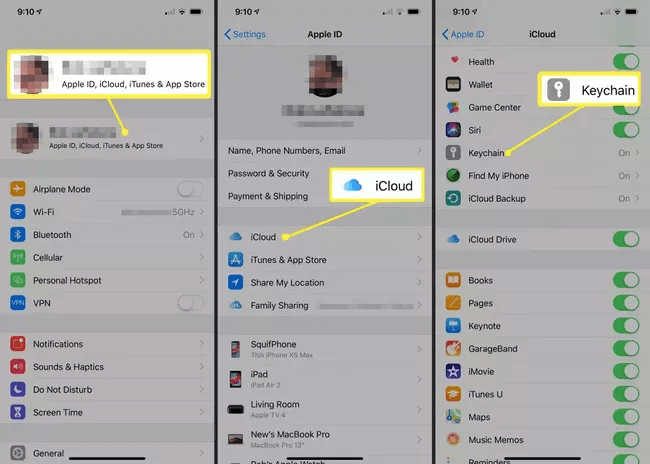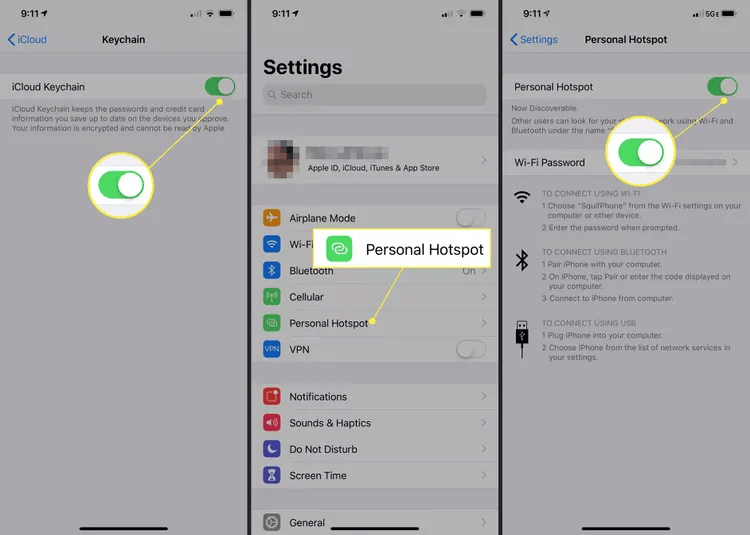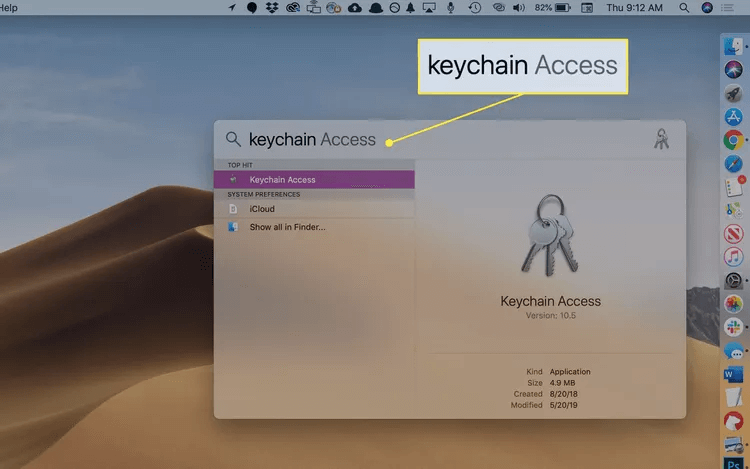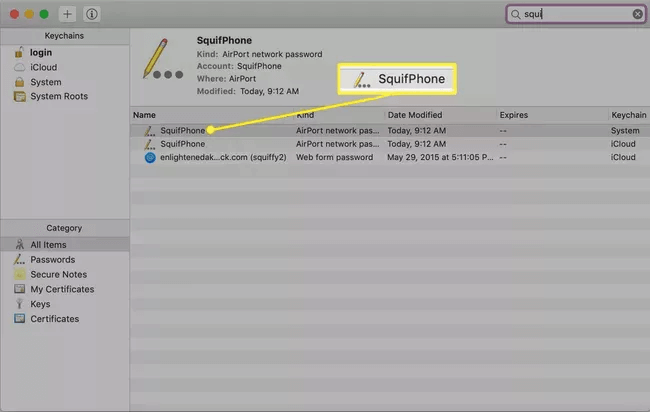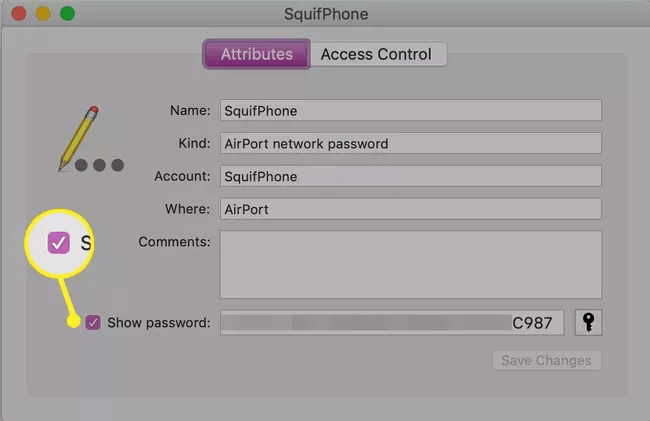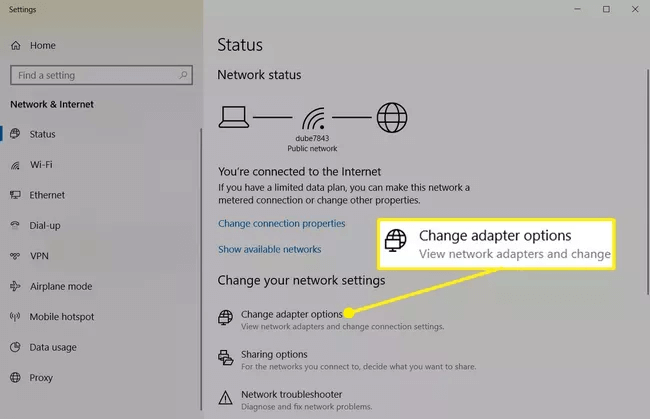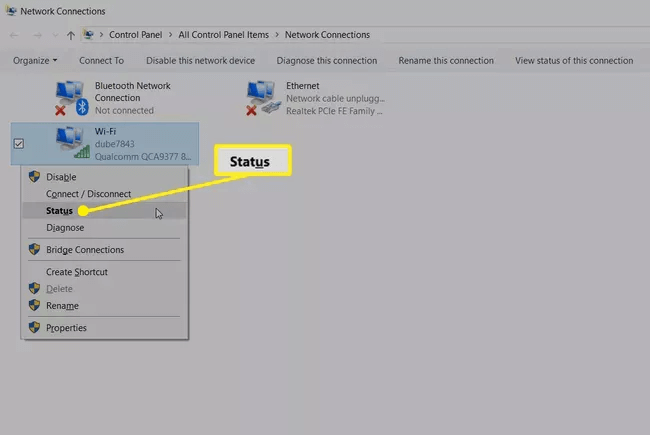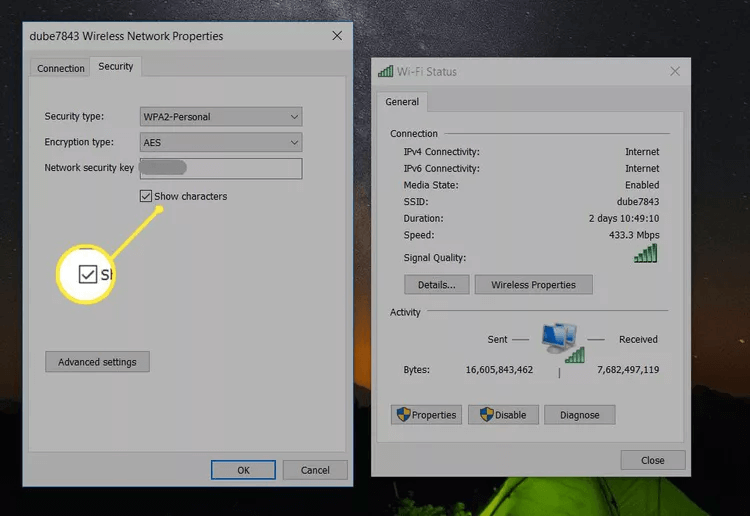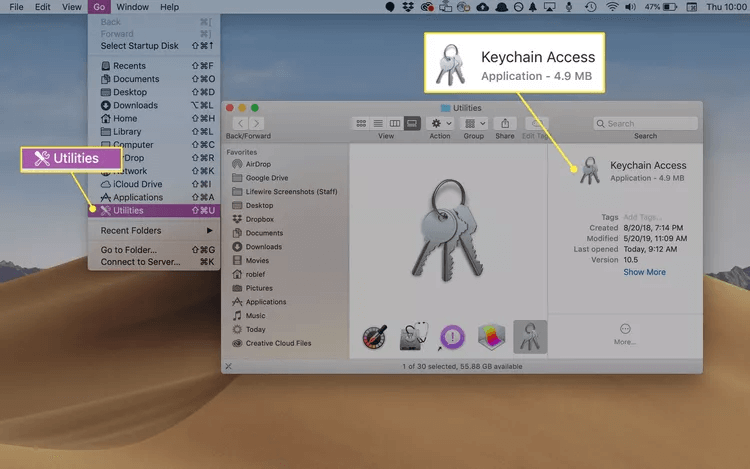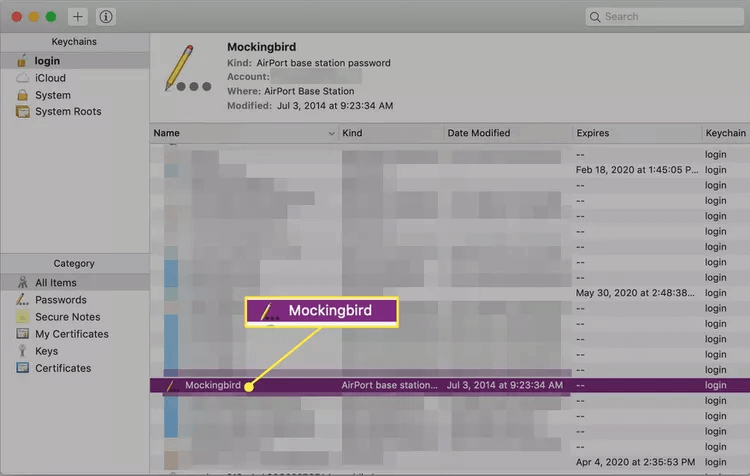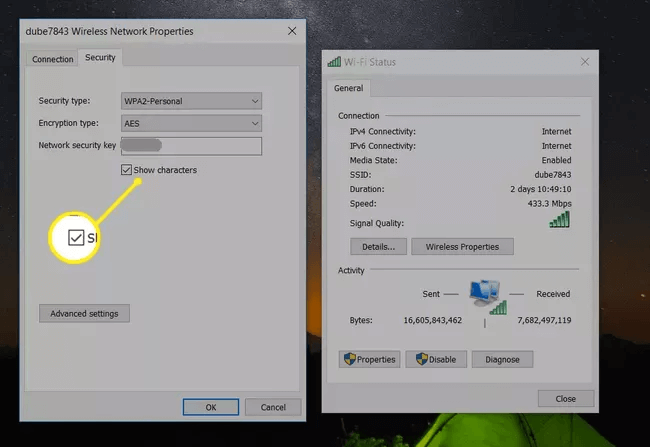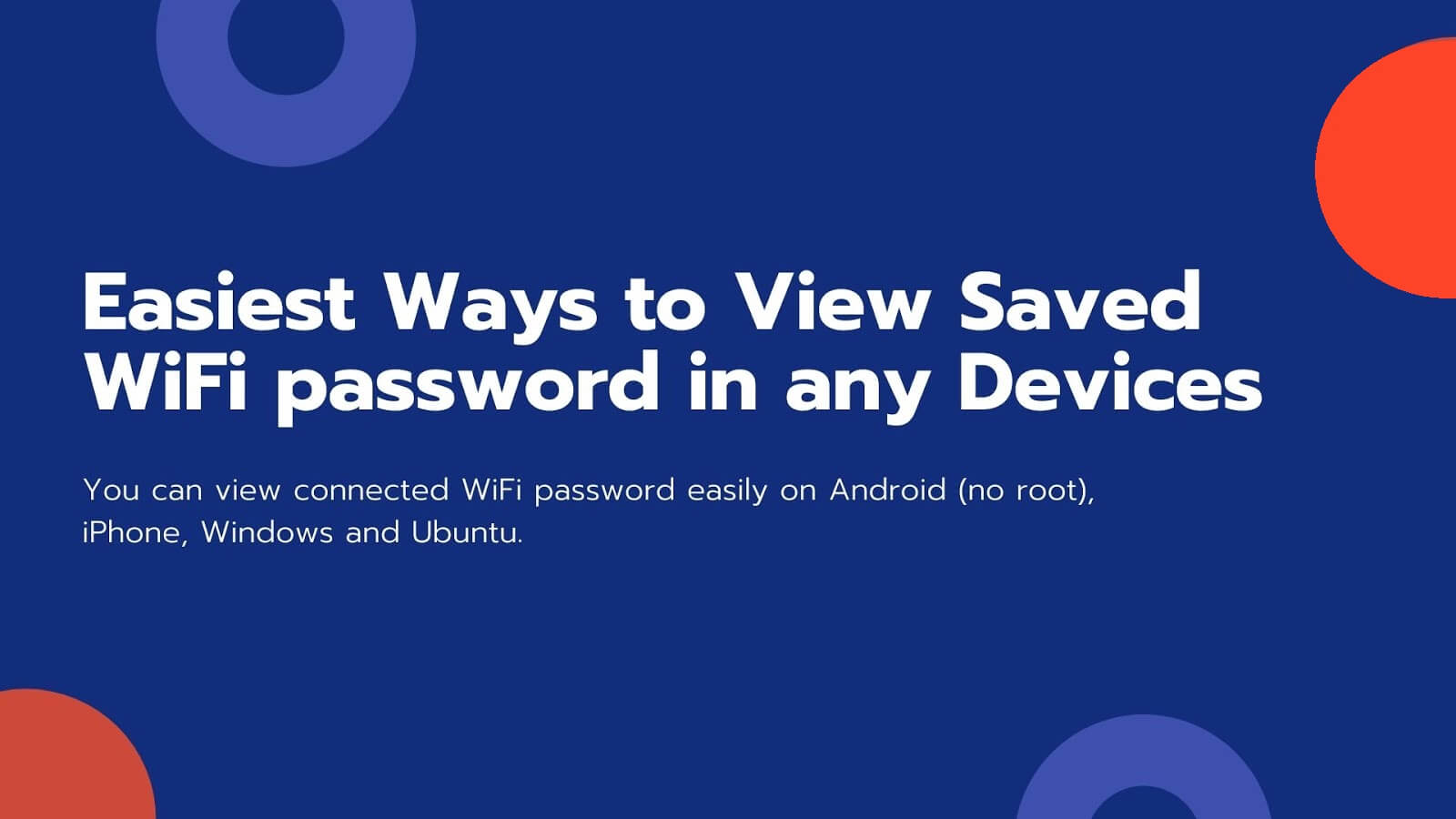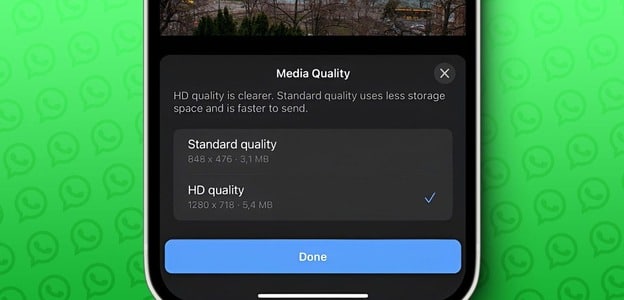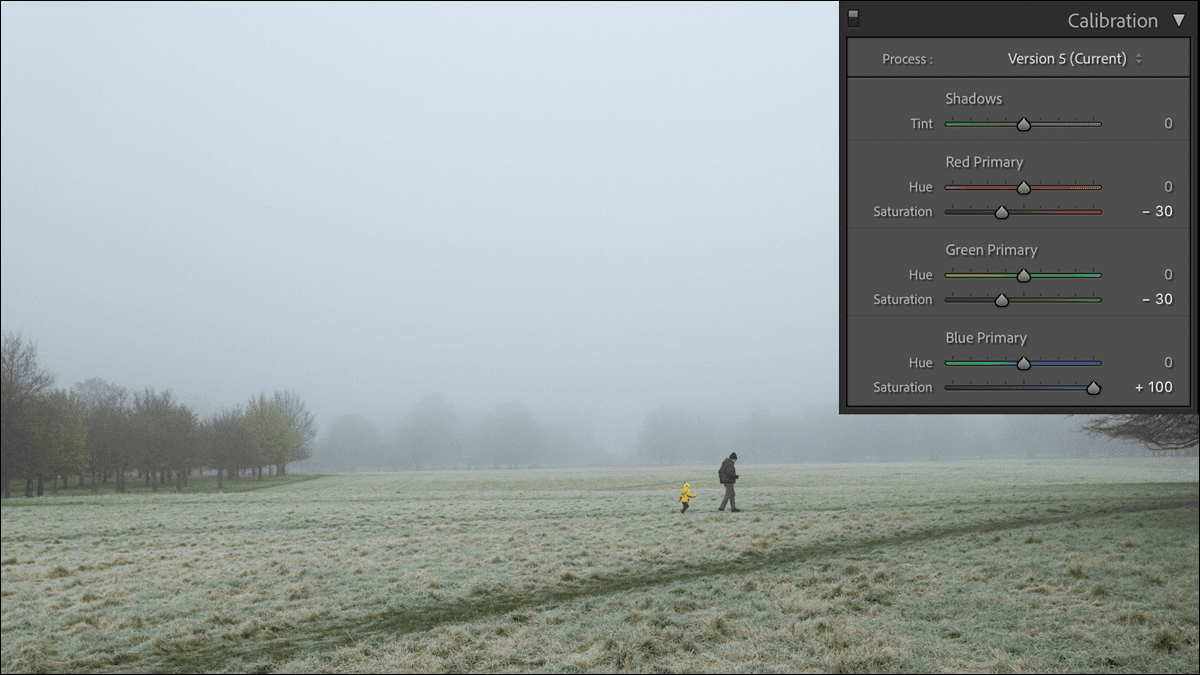En nettverkssikkerhetsnøkkel er en kode eller passordfrase som du skriver inn for å koble datamaskinen eller mobilenheten til et privat nettverk. Hvis for eksempel Wi-Fi-hjemmenettverket ditt er sikret (som det skal være), taster du inn nøkkelen for å bli med. Formålet med en nettverkssikkerhetsnøkkel er å forhindre uautorisert tilgang til et nettverk og opprettholde et sikkert Wi-Fi-nettverk.
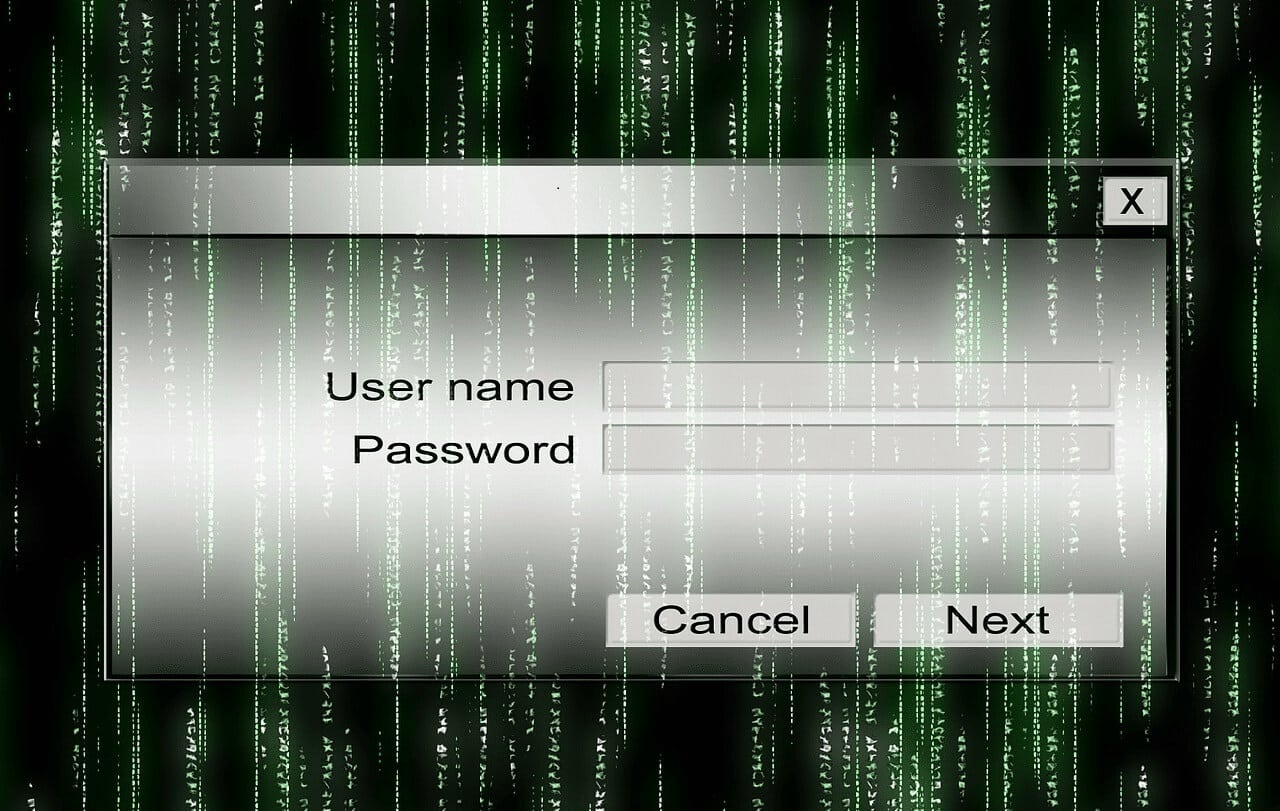
Finn nettverkssikkerhetsnøkkelen
Den raskeste og enkleste måten å finne nettverkssikkerhetsnøkkelen på er gjennom Ruter din direkte.
- Logg på Ruter din som administrator. Menysystemene varierer for forskjellige ruteremerker, men de fleste vises SSID Nettverk og sikkerhetsnøkkel på hjemmesiden.
Tips: Besøk ruterprodusentens nettsted for å finne ut hvordan du får tilgang til dashbordet Ruter din.
- Hvis sikkerhetsnøkkelen ikke vises på startskjermen, finn Tilkobling أو Wi-Fi eller lignende i navigasjonsmenyen for å velge skjermbildet for Wi-Fi-tilkoblingsinnstillinger. Du vil sannsynligvis se nettverkssikkerhetsnøkkelen der.
Finn nettverkssikkerhetsnøkkelen på telefonen
Du kan også se sikkerhetsnøkkelen som er lagret på Android eller iPhone. Dette er hvordan.
på Android-enheten din
På en Android-enhet er det beste alternativet hvis du ikke har root-tilgang å installere og koble til Minimal ADB og Fastboot på datamaskinen din. Deretter kan du få tilgang til og se innholdet i filen wpa_supplicant.conf for å se det lagrede Wi-Fi-passordet.
Hvis du har root-tilgang, prøv en av følgende metoder:
- installere ES File Explorer og tilgang til Root Explorer. Klikk lokal > enhet For å se rotmappen til enheten din.
- Gå til rotmappen og gå til diverse> wifi For å se Wi-Fi-sikkerhetsnøkkelen i filen wpa_supplicant.conf.
- Installer i stedet Android terminalemulator og gi ordren cat /data/misc/wifi/wpa_supplicant.conf Se innholdet i filen og se sikkerhetsnøkkelen.
på iPhone eller iPad
Å finne sikkerhetsnøkkelen som er lagret på iPhone er mye enklere og krever ikke root-tilgang.
- Klikk Innstillinger > iCloud > Nøkkelring. Sørg for at nøkkelringvippebryteren er i PÅ-posisjon.
- Referere til Innstillinger og slå på Personlig kontaktpunkt.
- På din Mac kobler du til Varm kjele iPhone-profil.
- Trykk på CMD- og Space-tastene på Mac-en for å åpne verktøyet Søkelys. Skriv inn i søkefeltet nøkkelring tilgang og trykk på Enter.
- Skriv inn navnet på Wi-Fi-nettverket ditt (SSID) , og dobbeltklikk deretter på SSID.
- Merk av i avmerkingsboksen "Vis passord". Du må kanskje skrive inn administratorpassordet til Mac-en for å se passordet.
Finn nettverkssikkerhetsnøkkelen på Windows
Den enkleste måten å finne Wi-Fi-passordet på er hvis du allerede er koblet til nettverket ved hjelp av en Windows 10-PC.
- Klikk Meny Start , Og skriv حالة الشبكة. Velg Network State System Settings-verktøyet.
- i vinduet حالة الشبكة , Lokaliser Endre adapteralternativer.
- i vinduet nettverkstilkoblinger , Høyreklikk Wi-Fi-adapter aktiv og velg status.
- i vinduet Wi-Fi-status , Lokaliser Egenskaper Trådløst nettverk Åpner egenskapsvinduet for det trådløse nettverket.
- Lokaliser Sikkerhet. Deretter, under Key nettverksikkerhet , velg Vis tegn.
Dette vil avsløre nettverkssikkerhetsnøkkelen for det trådløse nettverket.
Finn nettverkssikkerhetsnøkkelen på Mac-en
På en Mac finner du nettverksnøkkelen (passordet) i nøkkelringtilgang.
- åpen Finder og velg Gå > Verktøy. Klikk Nøkkelringtilgang tilgang~~POS=HEADCOMP.
- Lokaliser تسجيل الدخول , og bla gjennom listen over nettverkstilkoblinger for å finne ditt aktive nettverk. Hvis du ikke ser det aktive nettverket, velg System og finn det aktive nettverket der.
- Velg ditt aktive nettverk under Navn. under fanen Funksjoner , Lokaliser Vis passord.
- Skriv inn Mac-administratorpassordet eller nøkkelring og velg OK.
- Se etter nettverkspassord i feltet Vis passord.
Ekstra aktivitet: Typer nettverkssikkerhet
Hvert sikret nettverk har en nettverkssikkerhetsnøkkel, men ikke alle nettverk bruker samme sikkerhetsmodus. Typer nettverkssikkerhet inkluderer:
- WEP (Wired Equivalent Privacy): Krypterer data mellom klienter ved hjelp av en stabil krypteringskode.
- WPA (Wi-Fi Protected Access): Den bruker en unik funksjon for pakkemiksing og integritetskontroller.
- WPA2 (Wi-Fi Protected Access 2): Den bruker en sikkerhetsprotokoll med PSK-autentisering (Pre-Shared Key). Når det gjelder bedriftsbrukere, bruker WPA2 en bedriftsautentiseringsserver.
Du kan sjekke hvilken sikkerhetsmetode som er aktivert ved å gå til ruteren din.
Ofte stilte spørsmål:
Q1: Hvorfor spør den bærbare datamaskinen min om sikkerhetsnøkkelen min?
Svar: Gå til nettverksinnstillingene og sørg for at den er satt til å koble til Wi-Fi-nettverket automatisk. Hvis du ikke kan koble til, kan noen ha endret nettverksnøkkelen.
Q2: Hvordan får jeg nettverkssikkerhetsnøkkelen for et tilgangspunkt?
Svar: Den eneste måten å få nøkkelen til et hotspot på er å spørre personen som konfigurerte det.